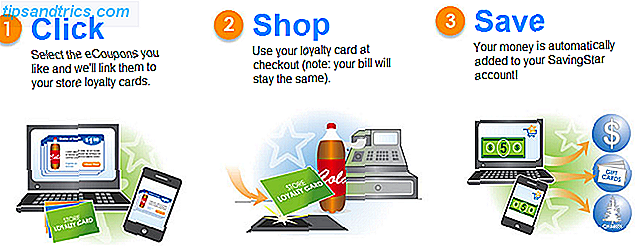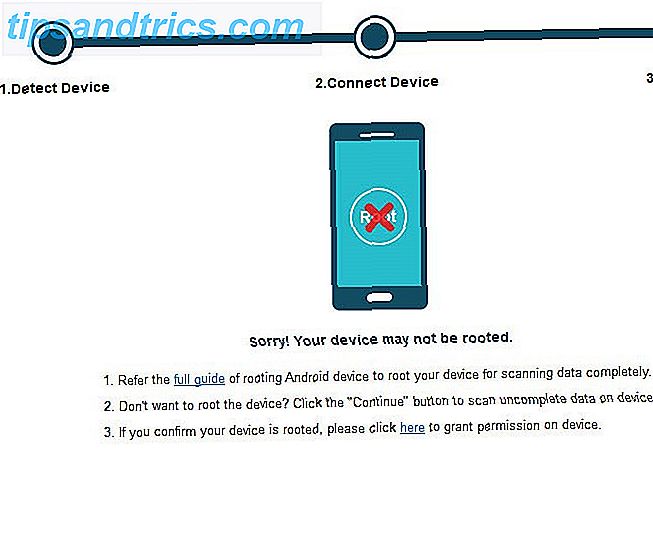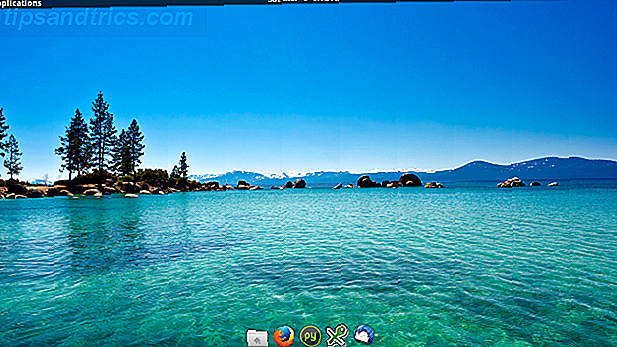Een back-up van de gegevens op uw computer is van vitaal belang. Iedereen weet dit. Toch doet niet iedereen er iets aan. Waarom? Omdat u een back-up van een computer maakt Een back-up van uw computer maken met een oude harde schijf Een back-up van uw computer maken met een oude harde schijf Meer lezen blijft een beetje vervelend. U moet vaak een externe schijf kopen of u moet betalen voor een dure maandelijkse cloudopslagservice.
Een back-up van de gegevens op uw computer is van vitaal belang. Iedereen weet dit. Toch doet niet iedereen er iets aan. Waarom? Omdat u een back-up van een computer maakt Een back-up van uw computer maken met een oude harde schijf Een back-up van uw computer maken met een oude harde schijf Meer lezen blijft een beetje vervelend. U moet vaak een externe schijf kopen of u moet betalen voor een dure maandelijkse cloudopslagservice.
Als u echter meer dan één computer hebt, is het antwoord mogelijk al bij u thuis. U kunt uw computers gebruiken als back-ups voor elkaar. Veel thuis-pc's verlaten de fabriek nu met schijven tot 1 TB groot, dus u kunt net zo goed die ruimte gebruiken.
Introductie van CrashPlan Personal
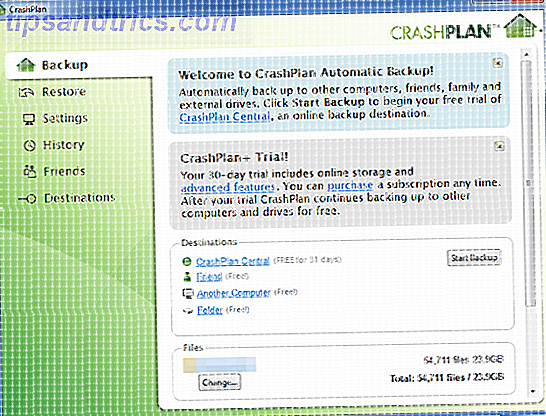
Maar hoewel dit in theorie heel goed klinkt, kan het in de praktijk lastig zijn om een back-up van je computers te maken. Wat u nodig hebt, is een software-oplossing die de back-ups voor u afhandelt. Dat is waar CrashPlan Personal binnenkomt.
CrashPlan is een populair stuk back-upsoftware. Als u het voor persoonlijke back-ups gebruikt, is het gratis. Het enige dat u hoeft te doen, is de software downloaden en vervolgens uw CrashPlan-account maken. Ja, u heeft wel een account nodig, ook al is de software gratis te gebruiken.
Wanneer u zich voor de eerste keer aanmeldt, neemt u deel aan een proefperiode van 30 dagen. Dit geeft je toegang tot een aantal handige functies zoals online opslag De showdown van de cloudopslag - Dropbox, Google Drive, SkyDrive & More De onthulling van de cloudopslag - Dropbox, Google Drive, SkyDrive & More De cloudscenario's zijn onlangs opgewarmd, met een lange -bezorgd bericht van Google en een vernieuwde SkyDrive van Microsoft. Dropbox is al heel lang onbetwist door de grote spelers, maar dat is veranderd ... Lees meer. Na de proefperiode van 30 dagen moet u betalen voor deze functies. Prijzen zijn redelijk (het is $ 5 per maand om van maand tot maand te betalen voor een onbeperkt opslagplan).
U hebt echter geen betaald account nodig om back-ups te maken tussen computers.
De back-up maken
Als u deze software voor back-ups op verschillende computers wilt gebruiken, moet u deze op elke computer installeren. Gelukkig heeft CrashPlan versies voor Windows, Mac en Linux. Zelfs huishoudens met meerdere OS's zouden deze software bruikbaar moeten vinden.
Zodra u zich in het hoofdmenu van CrashPlan bevindt, moet u naar de onderkant van het venster gaan en de optie 'Een andere computer' vinden. Klik op de tekst en u wordt naar het gedeelte Bestemming vervoerd, waar u uw back-upcomputer selecteert.
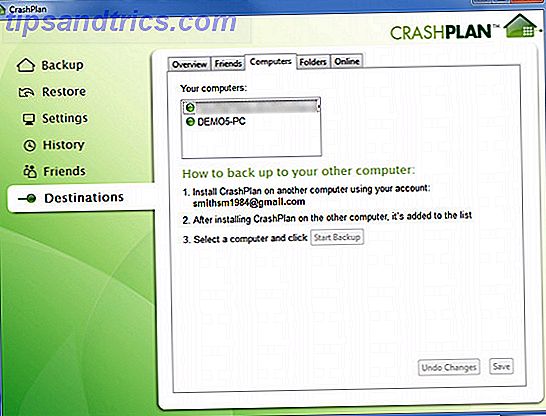
Door op de link te klikken, wordt u rechtstreeks naar het tabblad Computers van het gedeelte Bestemmingen gestuurd. Alle computers waarop CrashPlan is geïnstalleerd die bij uw account zijn geregistreerd, verschijnen. Selecteer degene naar wie u een back-up wilt maken en klik vervolgens op 'Start Backup'.
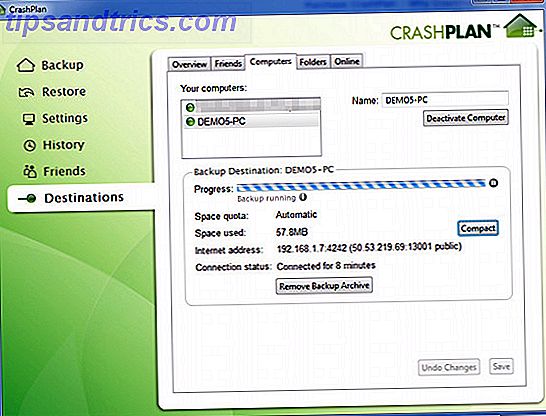
Dit proces kan enige tijd duren. Dat gaat dubbel als u een back-up van een hele desktopcomputer probeert te maken. Zelfs bij een directe lokale Ethernet-verbinding kan het maken van een back-up van uw primaire desktopstation het grootste deel van de dag in beslag nemen als u een paar honderd gigabytes aan gegevens overdraagt.
Uw back-up wijzigen
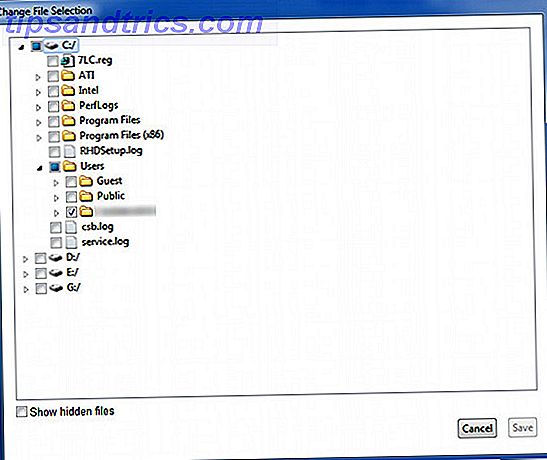
CrashPlan maakt een back-up van alles wat wordt vermeld onder Bestanden in het hoofdmenu van de software. Standaard zal het de map van de hoofdgebruiker op een systeem selecteren, omdat dit alle belangrijke documenten, afbeeldingen, video's en dergelijke moet bevatten.
Veel gebruikers maken echter op verschillende locaties nieuwe mappen en opslaan bestanden. U kunt wijzigen waarvan een back-up wordt gemaakt door op de knop Wijzigen te klikken, waarmee u naar een scherm voor bestandsselectie gaat. U kunt zo veel of zo weinig selecteren als u wilt. U kunt zelfs hele schijven selecteren.
Maar houd er rekening mee dat grotere mappen meer ruimte in beslag nemen op de andere computer en ook meer tijd nodig hebben om een back-up te maken. Maak waarschijnlijk alleen een back-up van de informatie die u niet kunt herstellen. Dit betekent dat u geen back-up van uw software hoeft te maken (die u vermoedelijk opnieuw kunt installeren), maar een back-up van uw documenten, afbeeldingen en video's moet maken.
Herstel je bestanden
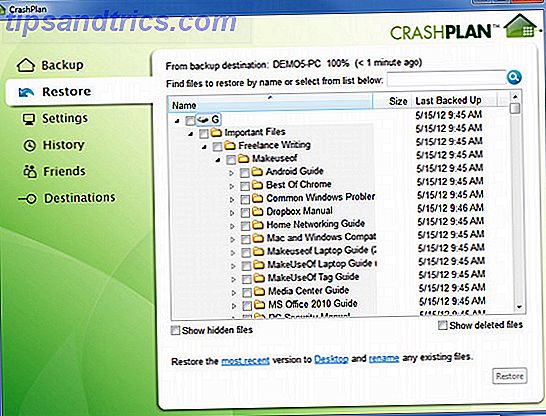
Nu heb je een back-up. Super goed! Als u het proces uitvoert op alle computers waarvan u de eigenaar bent, kunt u eenvoudig een netwerk van back-ups maken, waarbij elke computer over de bestanden van de ander kijkt. CrashPlan werkt hiervoor uitstekend, omdat u back-ups kunt plannen en de software zal wachten totdat een computer beschikbaar is als deze niet op het moment is waarop de back-up is gepland. Je hoeft nooit in te grijpen.
Maar wat als u uw bestanden moet herstellen? Gelukkig is dat ook eenvoudig.
Voorspelbaar is dat je deze functionaliteit vindt in het gedeelte Restore van de software. Je krijgt een bestandsbrowser te zien. Met deze browser kunt u door de mappen in uw back-up navigeren en afzonderlijke bestanden herstellen, wat geweldig is als u per ongeluk iets verwijdert. Als u een volledige back-up wilt herstellen, kunt u dat ook doen door de hoogste map in de hiërarchie te selecteren. Alle submappen worden automatisch geselecteerd.
Klik vervolgens op herstellen. Presto - of, nou ja, misschien niet helemaal. Het herstellen duurt even lang als een back-up wordt gemaakt, dus grote back-ups van meerdere gigabytes zullen enige tijd duren.
Wat gebruikt u voor back-up?
CrashPlan Personal is een gratis, eenvoudige oplossing voor het maken van back-ups van gegevens tussen computers (en andere apparaten, wat dat betreft, we hebben slechts naar één specifiek gebruik in dit artikel gekeken). Wat gebruik je voor je back-ups? Is CrashPlan Personal de beste optie voor jou, of zijn er andere die jouw voorkeur hebben?